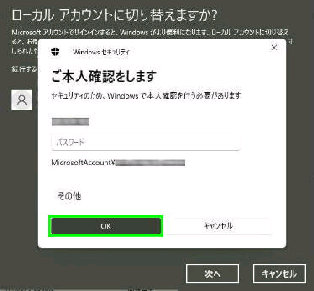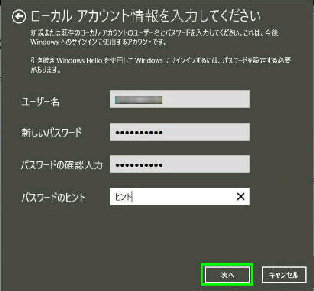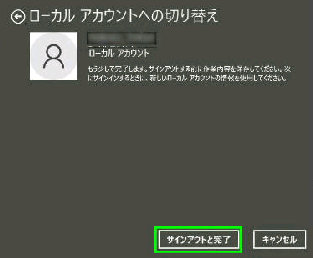● ローカルアカウントでのサインインに切り替える 2/2
「ローカルアカウントへの切り替え」 画面
になります。「サインアウトと完了」 ボタン
を押してください。
「ローカル アカウント情報を入力してくだ
さい」 画面になります。
***(前ページの続きです)***
「ご本人確認をします」 画面になります。
・ユーザー名 ・新しいパスワード
・パスワードの確認入力
・パスワードのヒント
「Microsoft アカウント」 でサインインする
ときのパスワードを入力して OK ボタンを
押してください。
入力が終わったら、下方の 「次へ」 ボタン
を押してください。
《 Windows 11 バージョン22H2 画面 》
新規または既存のローカルアカウントの
次の項目を入力してください。
尚、PIN を設定してある場合は 「その他」
をクリックすると、PIN による本人確認も
可能です。
サインイン画面が表示されたら、上図で
設定したローカルアカウントを使用します。
ここで新規に作成したローカルアカウント
は、「Microsoft アカウント」 に関連付け
されます。